 安装电脑的一般步骤
安装电脑的一般步骤
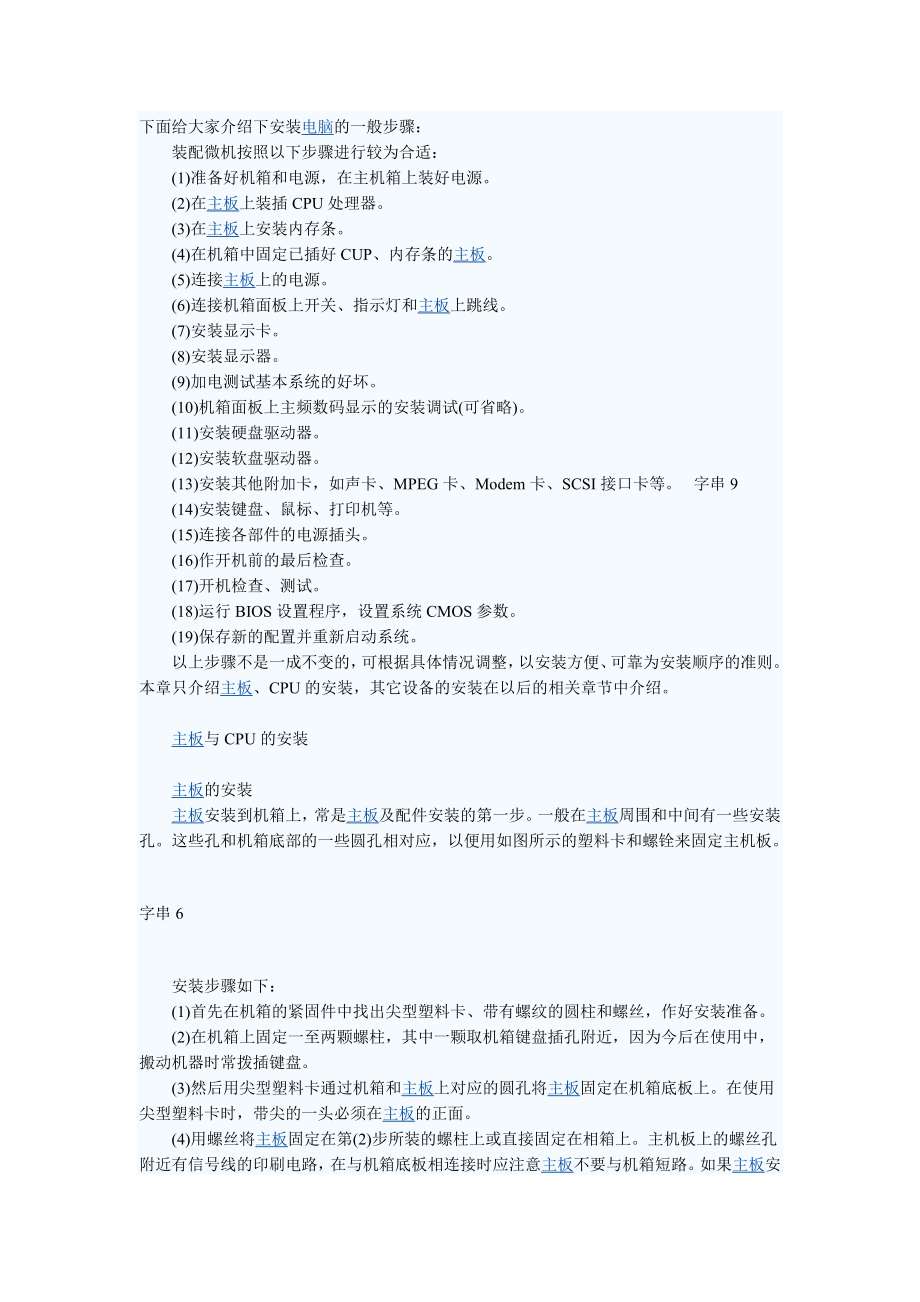


《安装电脑的一般步骤》由会员分享,可在线阅读,更多相关《安装电脑的一般步骤(3页珍藏版)》请在装配图网上搜索。
1、下面给大家介绍下安装电脑的一般步骤: 装配微机按照以下步骤进行较为合适: (1)准备好机箱和电源,在主机箱上装好电源。 (2)在主板上装插CPU处理器。 (3)在主板上安装内存条。 (4)在机箱中固定已插好CUP、内存条的主板。 (5)连接主板上的电源。 (6)连接机箱面板上开关、指示灯和主板上跳线。 (7)安装显示卡。 (8)安装显示器。 (9)加电测试基本系统的好坏。 (10)机箱面板上主频数码显示的安装调试(可省略)。 (11)安装硬盘驱动器。 (12)安装软盘驱动器。 (13)安装其他附加卡,如声卡、MPEG卡、Modem卡、SCSI接口卡等。 字串9 (14)安装键盘、鼠标、打印机等
2、。 (15)连接各部件的电源插头。 (16)作开机前的最后检查。 (17)开机检查、测试。 (18)运行BIOS设置程序,设置系统CMOS参数。 (19)保存新的配置并重新启动系统。 以上步骤不是一成不变的,可根据具体情况调整,以安装方便、可靠为安装顺序的准则。本章只介绍主板、CPU的安装,其它设备的安装在以后的相关章节中介绍。 主板与CPU的安装 主板的安装 主板安装到机箱上,常是主板及配件安装的第一步。一般在主板周围和中间有一些安装孔。这些孔和机箱底部的一些圆孔相对应,以便用如图所示的塑料卡和螺铨来固定主机板。 字串6安装步骤如下: (1)首先在机箱的紧固件中找出尖型塑料卡、带有螺纹的圆柱
3、和螺丝,作好安装准备。 (2)在机箱上固定一至两颗螺柱,其中一颗取机箱键盘插孔附近,因为今后在使用中,搬动机器时常拨插键盘。 (3)然后用尖型塑料卡通过机箱和主板上对应的圆孔将主板固定在机箱底板上。在使用尖型塑料卡时,带尖的一头必须在主板的正面。 (4)用螺丝将主板固定在第(2)步所装的螺柱上或直接固定在相箱上。主机板上的螺丝孔附近有信号线的印刷电路,在与机箱底板相连接时应注意主板不要与机箱短路。如果主板安装孔未镀绝缘层,则必须用绝缘垫圈加以绝缘。 CPU安装到主板上 字串1根据CPU插槽类型的不同,有二种方式安装CPU。 1.ZIFSock7插座 Pentium主板的CPU插座一般均采用ZI
4、F型(零插拔力)CPU插座,安装和拆卸CPU均非常方便,不需要任何工具,徒手即可安装或拆卸。ZIFSockt7插座一般每边5排插孔,插座的其中一角与其它三角相比,少一根引脚,该角为插入CPU芯片的识别方向,ZIFSockt7插座的外观如下图所示。 如果要在ZIFSockt7插座上安装PentiumCPU芯片,则只须将插座拉杆拉起,推向顶端,放入CPU芯片,再压回拉杆即可。 如果要从ZIFSockt7插座上取下CPU芯片,则只须将拉杆拉起,推向顶端,取出CPU芯片即可。 2.SECSolt1插槽 Petium主板采用单边缘接触SEC(SinglEdgeContact)插槽安装CPU,CPU和散热
5、装置一起组成一个子卡,其安装方法与安装IO插卡类似: (1)在主板上固定Pentium处理器支架,如图所示。安装时要注意支架的方向性,其矩形的插楔孔必须能卡住Petium处理器的插楔。 字串6 (2)安装Petium处理器散热片 将散热片平滑面紧贴在Pentium处理器上,然后让散热片里的两片金属卡在微处理器的两端,确保散热片与微处理器之间不留下任何空隙。如果散热片与微处理器之间留有空隙,微处理器极容易发生过热,而导致计算机工作不正常。 (3)插入Petium处理器 根据插槽内的凸出点确定Petium处理器的插入方向。 把Petium处理器顺着支架慢慢滑入,直到Petium处理器的插楔接触到支
6、架为止。 按下Petium处理器,使Petium处理器的插楔刚好弹入支架的矩形插楔孔内。 若要拨出Petium处理器,捏住Petium处理器两端凸起处,使Petium处理器的插楔从支架的矩形楔孔退出,然后拨出Petium处理器即可。 (4)固定散热部分 打开随Petium处理器的固件,找到一端有开口的铆钉,把此铆钉开口的一端插入主板,而后把三角形的连接件套到散热片上和铆钉上。 调整好三角形连接件的位置,拉紧插销固定铆钉。 字串9 按同样的方法固定另一端。 (5)连接风扇电源线 随处理器有一专用的风扇电源线,把此线白色的一端插入风扇电源接头,有凸出点的一边向内。电源线的另一端插入主板的风扇电源处,此连接头是单向的,方向不对插不进去。 主板上电源的连接 目前在主板上的电源分AT电源和ATX电源两种,与主板的连接各不相同。AT电源只能与AT电源接口连接,ATX电源只能与ATX电源接口连接。部分主板配置的AT电源和ATX电源两种接口,则两种电源均可使用。
- 温馨提示:
1: 本站所有资源如无特殊说明,都需要本地电脑安装OFFICE2007和PDF阅读器。图纸软件为CAD,CAXA,PROE,UG,SolidWorks等.压缩文件请下载最新的WinRAR软件解压。
2: 本站的文档不包含任何第三方提供的附件图纸等,如果需要附件,请联系上传者。文件的所有权益归上传用户所有。
3.本站RAR压缩包中若带图纸,网页内容里面会有图纸预览,若没有图纸预览就没有图纸。
4. 未经权益所有人同意不得将文件中的内容挪作商业或盈利用途。
5. 装配图网仅提供信息存储空间,仅对用户上传内容的表现方式做保护处理,对用户上传分享的文档内容本身不做任何修改或编辑,并不能对任何下载内容负责。
6. 下载文件中如有侵权或不适当内容,请与我们联系,我们立即纠正。
7. 本站不保证下载资源的准确性、安全性和完整性, 同时也不承担用户因使用这些下载资源对自己和他人造成任何形式的伤害或损失。
